ubuntu虚拟机安装ssh教程
大家好,这期给大家带来一期Ubuntu虚拟机中ssh的安装教程,话不多说,开整
虚拟机官网:
https://www.vmware.com/cn/products/workstation-pro.html
没有下载Ubuntu的同学去官网下载:
https://ubuntu.com/download/desktop
第一步:输入su后输入密码进入root权限
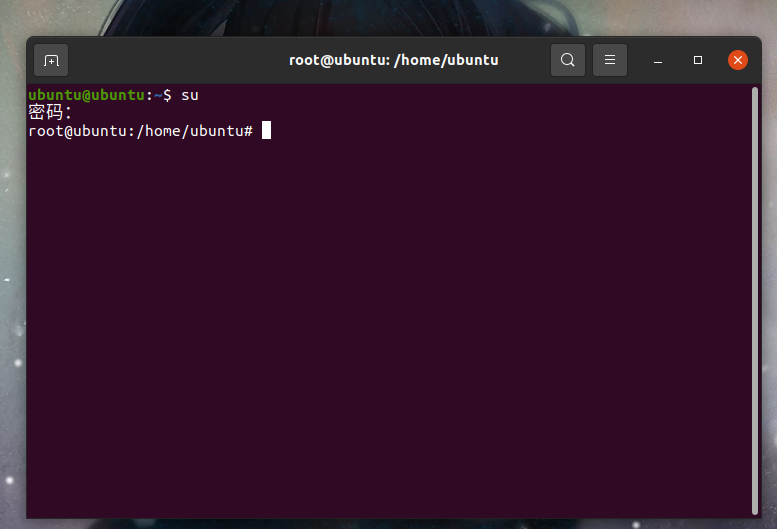
第二步:在管理员模式下运行apt-get install openssh-server openssh-client 等待服务安装
第三步:服务安装好后继续运行apt-get install openssh-server openssh-client

第四步:输入以下代码进入/etc/ssh目录
cd /etc/ssh

第五步:输入以下代码进入文件编辑
vi /etc/ssh/ssh_config
找到#Port代码 打开大写输入法shift+x去掉Port的#号注释 然后输入:wq进行保存

保存后再次输入vi /etc/ssh/ssh_config 进入文件编辑:
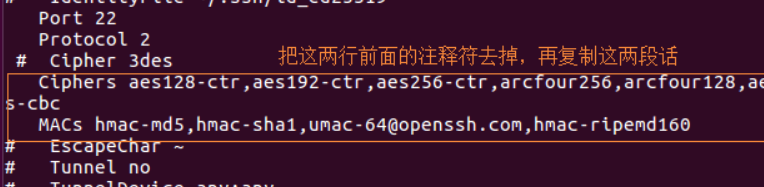
为防止不能复制代码我们输入
cat ssh_config
进行查看,然后复制这两行密钥
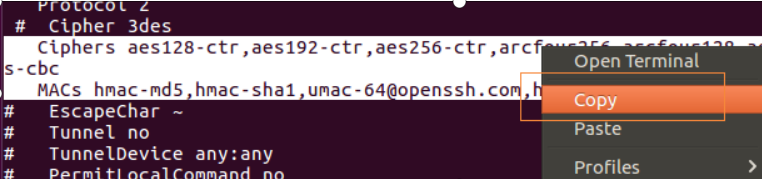
第六步:
然后使用vi sshd_config打开并修改服务器端的配置文件,之前修改的是客户端的。(带d的就是服务器端的)
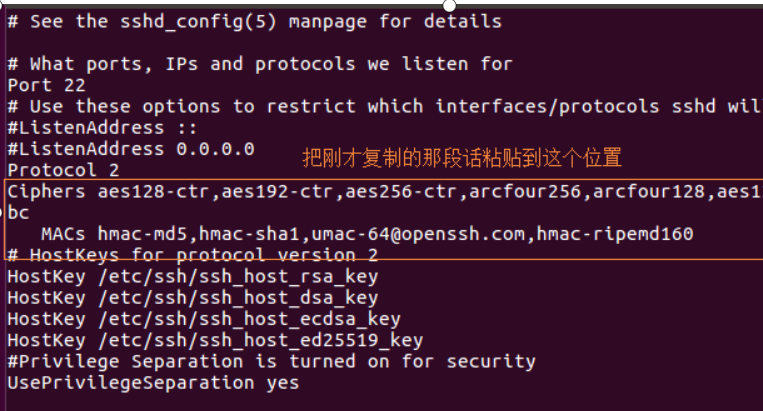
完事后输入:wq进行保存
然后使用reboot命令重启虚拟机,重启后启用ssh服务:

安装后可以输入ssh -V来查看安装的版本号

好了,到这里我们的ssh就安装好了,有问题请咨询QQ1079316928


